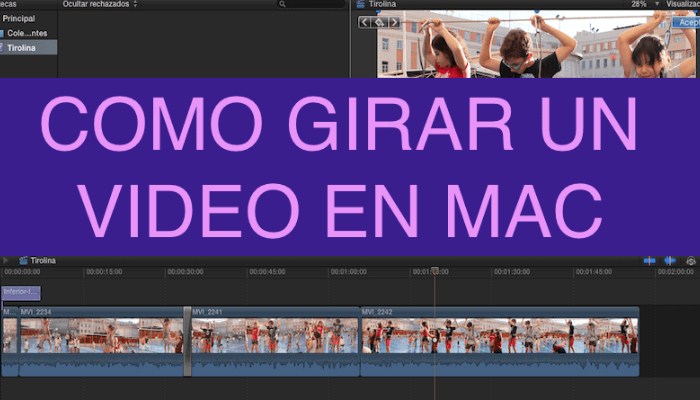Sicherlich haben Sie gerade einige Videos auf Ihren Mac kopiert, aber als Sie sie geöffnet haben, ist Ihnen aufgefallen, dass einige davon sind in die falsche Richtung gedrehtDies kann vor allem bei Videos passieren, die mit Kameras und Smartphones aufgenommen wurden, aber seien Sie versichert, dass das Problem leicht behoben werden kann.
Alles, was Sie tun müssen, ist, die Funktionen einiger guter Anwendungen zu nutzen, die in OS X usw. enthalten sind. richtige Ausrichtung von Filmen sie sehen nicht gut aus. Weitere Informationen finden Sie hier, wie Sie ein Video auf dem Mac Schritt für Schritt ohne unnötige Komplikationen drehen können.
Der einfachste Weg, um herauszufinden, wie man ein Mac-Video dreht, ist Vertrauen QuickTime-Player, der „Standard“-Videoplayer in OS X. Vielleicht weiß das nicht jeder, aber kann auch für kleine Operationen verwendet werden Videobearbeitung wie Schneiden unerwünschter Szenen, Drehen und Spiegeln von Filmen.
Sie können auch lesen: Die 10 besten Videoplayer für Mac
So drehen Sie ein Video auf dem Mac (QuickTime)
Um ein Video mit QuickTime Player zu drehen, müssen Sie zunächst Folgendes tun:
- Starten Sie die App von dem Launchpad vom Mac (oder von Spotlight, wenn Sie es bequemer finden) und importieren Sie das Video zur Bearbeitung, indem Sie im Menü Datei den Punkt Datei öffnen auswählen;
- Mit dem hochgeladenen Video, klicke auf das Kompositionselement in der Leiste oben auf dem Bildschirm;
- Wählen Sie das Element Drehen Links oder Drehen Rechts vom angezeigten Menü, je nachdem, in welche Richtung Sie den Film oder das Video drehen möchten;
- Später Wählen Sie das Element Exportieren im QuickTime-Dateimenü;
- Qualität auswählen Sie möchten das Ausgabevideo mit im Dropdown-Menü Format speichern (z. B. 480p, 720p, 1080p usw.);
- Klicken Sie auf die Schaltfläche Exportieren um mit dem Speichern der Videodatei zu beginnen. Die Dauer des Vorgangs hängt von der Länge des Videos und der Leistung Ihres Mac ab.
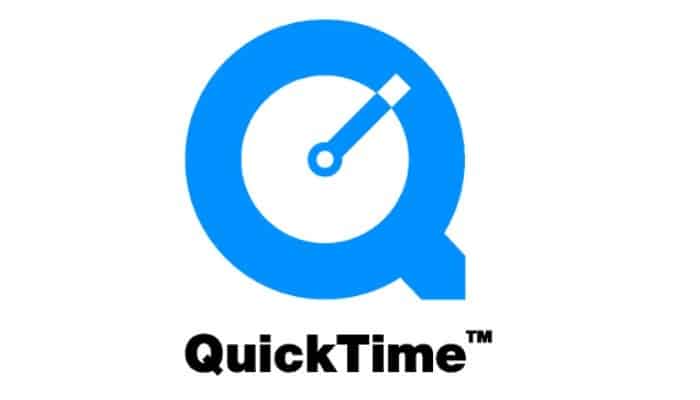
Der QuickTime Player liest standardmäßig nur eine begrenzte Anzahl von Dateiformaten (zB mp4, mov). Um die Anzahl der von der Software unterstützten Dateien zu erhöhen und auch DivX / XviD-Videos aufzunehmen, Sie müssen das kostenlose Programm installieren Perian auf deinem Mac, die offiziell nicht mehr unterstützt wird, aber auch auf Lion und Mountain Lion recht gut funktioniert.
Letzte Details
Sind Sie ein Enthusiast der Videobearbeitung und müssen ein Mac-Video als Teil eines größeren Filmrenderings drehen? Dann kannst du verwenden iMovie, eine weitere berühmte App Standardmäßig in vielen Macs enthalten, mit denen Sie Videos bearbeiten können, indem Sie sie in 360 Grad bearbeiten.
So drehen Sie ein Video mit iMovie:
Sie müssen es in das Projektfenster ziehen befindet sich oben links; Klicken Sie auf die Schaltfläche Zuschneiden in der zentralen Symbolleiste und Verwenden Sie die angezeigten Pfeile oben rechts (in der Videovorschau) je nachdem, wie Sie den Film bearbeiten möchten. Es ist wirklich so einfach.